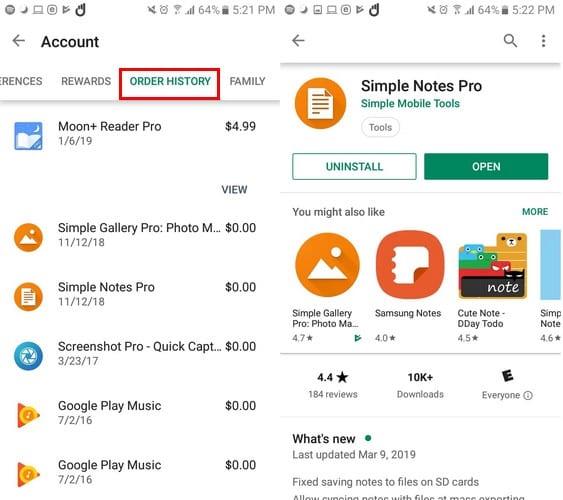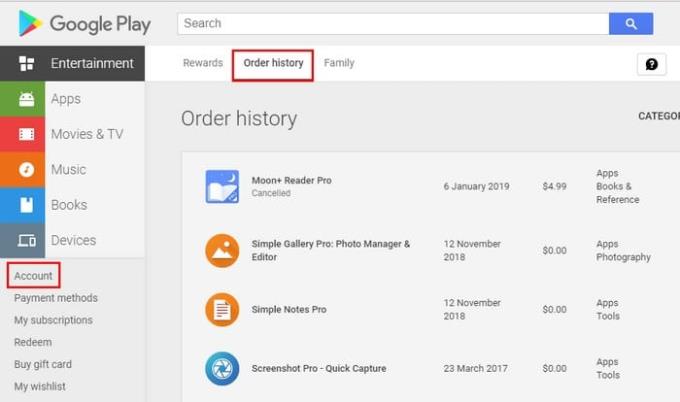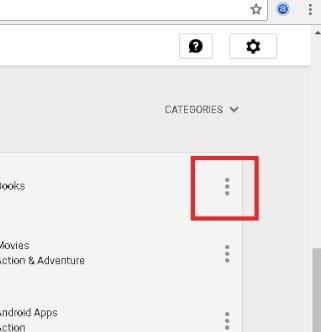Zu wissen, wie Sie eine Rückerstattung bei Google Play bei Google Play erhalten, ist ein Muss. Es wird eine Zeit kommen, in der die App, die Sie haben, nicht alles hat, was Sie brauchen, und Sie möchten sie zurückgeben. Google Play macht es seinen Nutzern leicht, eine Rückerstattung für jede gekaufte App zu erhalten, aber es gibt Dinge, die Sie beachten müssen.
Zum Beispiel gibt es ein Zeitlimit für die Rückgabe, und wenn Sie es vergessen, bleiben Sie bei einer App hängen, die Sie nicht möchten. Lesen Sie weiter, um die Schritte zu erfahren, die Sie ausführen müssen, um eine Rückerstattung für eine Android-App zu erhalten, und wie viel Zeit Sie haben, bis eine Rückerstattung nicht mehr möglich ist.
So finden Sie gekaufte Android-Apps
Das Finden von Apps, die Sie bei Google Play gekauft haben, dauert nur wenige Sekunden. Öffnen Sie Google Play und tippen Sie auf das Hamburger-Symbol. Wischen Sie nach unten und wählen Sie die Option Konto aus. Gehen Sie zur Registerkarte Bestellverlauf und Sie sehen jede einzelne App, die Sie gekauft haben.
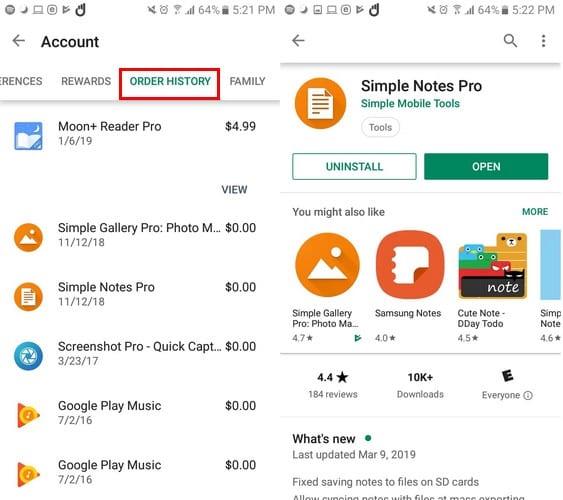
Wenn Sie Ihren Desktop verwenden, um gekaufte Apps zu finden, klicken Sie auf das Zahnrad und wählen Sie Konto (dies ist die erste Option in der Liste). Sie landen automatisch auf der Registerkarte Belohnungen, klicken jedoch auf den Bestellverlauf und Sie sehen Ihre gekauften Android-Apps.
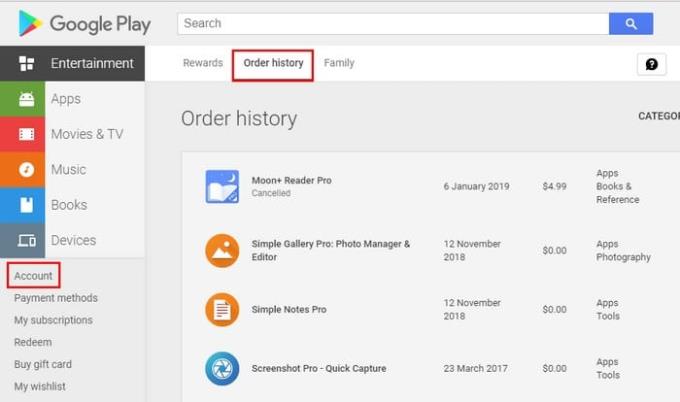
Jede App bei Google Play erstatten
Google Play erstattet Ihnen auch dann eine Rückerstattung, wenn Sie die App zurückgeben, nur weil Sie Ihre Meinung geändert haben. Denken Sie jedoch daran, dass Sie nur zwei Stunden Zeit haben, um Ihr Geld zurückzubekommen. Wenn Sie das Zwei-Stunden-Limit überschritten haben, folgt als Nächstes ein Zeitraum von zwei Tagen, in dem Google Ihren Erstattungsantrag bearbeitet.
Wenn Sie am dritten Tag entschieden haben, dass die App nicht für Sie geeignet ist, müssen Sie sich an den Entwickler wenden, und dieser entscheidet, ob Sie Ihr Geld zurückerhalten oder nicht.
Versuchen Sie, diesen Punkt nicht zu erreichen, da möglicherweise nicht alle Entwickler eine Möglichkeit bieten, sie zu kontaktieren. Wenn Sie die Zeitrahmen überschritten haben, sehen Sie keinen Rückerstattungs-Button, sondern nur einen Deinstallations-Button wie in der Abbildung oben.
Um Ihr Geld innerhalb von 2 Tagen zurückzubekommen, suchen Sie nach der App, die Sie gekauft haben, indem Sie in der Suchleiste danach suchen. Tippen Sie auf die Schaltfläche Rückerstattung und füllen Sie das Formular aus, in dem Sie von Google aufgefordert werden, auszufüllen und anzugeben, dass Sie eine Rückerstattung wünschen. Sie müssen den Grund für Ihre Rücksendung angeben und Google Play bietet Ihnen einige Optionen.
Die Rückerstattung erfolgt nicht sofort, da Sie etwa 15 Minuten warten müssen. Google sendet Ihnen eine E-Mail, in der bekannt ist, dass Sie um eine Rückerstattung gebeten haben.
Wenn Sie einen fehlerhaften Videoclip zurückgeben möchten, haben Sie 65 Tage Zeit, ihn zurückzusenden. Wenn Sie es jedoch zurückgeben möchten, weil Sie Ihre Meinung geändert haben, gibt Ihnen Google Play nur sieben Tage Zeit. Denken Sie daran, dass Sie einen Film nicht zurückgeben können, wenn Sie ihn länger als drei Minuten angesehen haben.
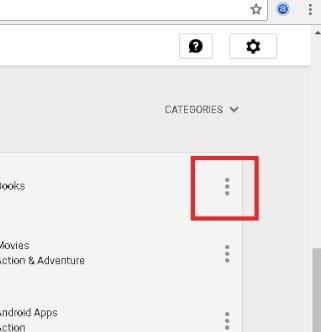
Bei Google Play können Sie Musik nur zurückgeben, wenn Sie sie nicht heruntergeladen oder gestreamt haben. Wenn Sie es gehört oder heruntergeladen haben, können Sie es nur zurückgeben, wenn es sich bei dem Musikclip um ein technisches Problem handelt. Sie können einen Musikclip wie jeden anderen Artikel zurückgeben. Gehen Sie zu Bestellverlauf und klicken Sie auf das Menüsymbol der Musik, die Sie zurückgeben möchten. Wählen Sie die Option „Problem melden“ und wählen Sie „Erstattung anfordern“.
Abschluss
Nicht alle Apps sind das, was sie vorgeben. Gott sei Dank macht Google Play es Ihnen leicht, eine Rückerstattung zu erhalten, ohne sich um einen Prozess kümmern zu müssen. Vergessen Sie nur nicht, wie viel Zeit Sie für diese Rücksendungen haben, und alles wird gut. Welche App möchten Sie zurückkehren?